¿Quieres eliminar el fondo de la imagen fácilmente? En esta publicación, aprenderá 4 consejos sobre cómo hacer que la imagen sea transparente, como hacer una imagen transparente en Photoshop, GIMP, PowerPoint y hacer una imagen transparente en línea. ¿Necesitas hacer una presentación de fotos? Prueba el software MiniTool:MiniTool MovieMaker.
¿Por qué es necesario hacer que la imagen sea transparente? Las siguientes razones son:
- Debe crear un logotipo transparente y crear un banner de YouTube para promocionar su canal.
- Desea recortar un objeto o una persona y pegarlo en otra imagen.
- Desea agregar una marca de agua a su PPT, archivos, fotos o videos.
- ….
Ahora, veamos cómo hacer que la imagen sea transparente de 4 maneras.
Sugerencia 1. Cómo hacer que la imagen sea transparente en Photoshop
Como el software de diseño gráfico más potente, Photoshop puede hacer casi todo en la edición de fotografías. Es capaz de borrar el fondo, crear arte en 3D, acelerar un GIF, etc.
Aquí se explica cómo hacer que una imagen sea transparente en Photoshop.
Paso 1. Inicie la aplicación Photoshop y abra la imagen cuyo fondo desea borrar.
Paso 2. Toca la herramienta Borrador en el panel izquierdo y selecciona la herramienta Magic Eraser. opción.
Paso 3. Haga clic en el área no deseada para borrarla. Si no elimina completamente el fondo de la imagen, elija la herramienta Borrador para eliminar piezas innecesarias.
Paso 4. Finalmente, navegue a Archivo> Guardar para Web y elige el formato PNG para guardar esta imagen transparente.
Sugerencia 2. Cómo hacer que la imagen sea transparente en GIMP
GIMP es un borrador de fondo gratuito y de código abierto, así como una herramienta de edición de fotos. Se utiliza para editar imágenes y convertir formatos de imagen y otras tareas.
Sigue los pasos para hacer imágenes transparentes.
Paso 1. Descarga e instala GIMP en tu PC.
Paso 2. Abra la imagen de destino como capas.
Paso 3. Elige la imagen y haz clic en Capa> Transparencia> Añadir canal alfa .
Paso 4. Haga clic en la herramienta de selección en la caja de herramientas para seleccionar el objeto que desea conservar.
Paso 5. Ve a Seleccionar y haz clic en Invertir opción.
Paso 6. Toca Editar para seleccionar Borrar para eliminar el fondo.
Paso 7. Al final, navega por Archivo> Exportar como… para exportar la imagen transparente como formato PNG.
Sugerencia 3. Cómo hacer que la imagen sea transparente en PowerPoint
A veces, es posible que desee crear una imagen transparente y agregarla a su PPT. Aquí se explica cómo hacer que una imagen sea transparente en PowerPoint.
Paso 1. Abre tu PPT y haz clic en Imágenes para insertar la imagen.
Paso 2. Haz clic con el botón derecho en la imagen y envíala al fondo.
Paso 3. Luego muévelo al lugar correcto y elige Color> Establecer color transparente en el Formato pestaña.
Paso 4. Ahora, haz clic en el fondo y verás que se eliminó.
Sugerencia 4. Cómo hacer que la imagen sea transparente en línea
¿Está buscando una manera más fácil de hacer que la imagen sea transparente? En caso afirmativo, debe usar este increíble eliminador de fondo:elimine bg. Con él, puede hacer que la imagen sea transparente en línea con solo un clic.
Echemos un vistazo a cómo funciona.
Paso 1. Ve a remove.bg y sube la imagen.
Paso 2. En unos segundos, verás la imagen transparente en tu lado izquierdo.
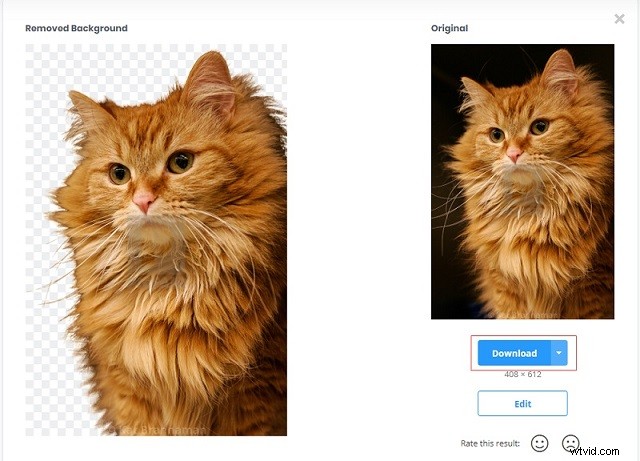
Paso 3. Presiona Descargar botón para guardar la imagen transparente
Conclusión
¿Has aprendido a hacer que la imagen sea transparente? ¡Pruébalo y haz la mejor imagen transparente!
